カーソルが十字の状態でタスクバーをドラッグすると期間を移動することができます。
親タスクを移動すると、子タスクも一緒に動きます。
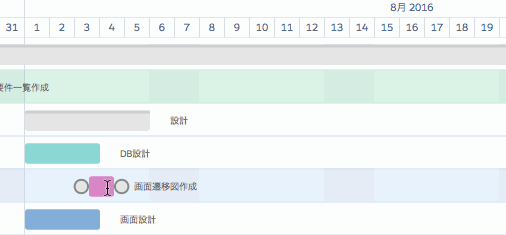
カテゴリー: ガントチャート機能
期間の伸張
カーソルが左右リサイズの状態でタスクバーをドラッグすると期間を伸張することができます。
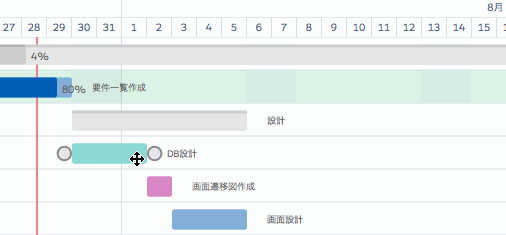
タスクの削除
タスクの削除方法は以下となります。実績が登録されているタスクまたはその親タスクは削除できません。
【方法1】 タスクバーをクリックしてDeleteキーを押下
タスクバーをクリックして選択状態にした後、Deleteキーを押すとタスクが削除できます。
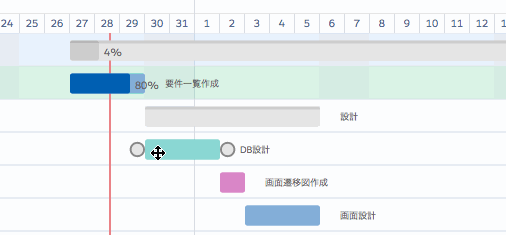
【方法2】 タスク名を削除してフォーカスを外す
タスク名を削除した後、フォーカスを外すとタスクが削除できます。
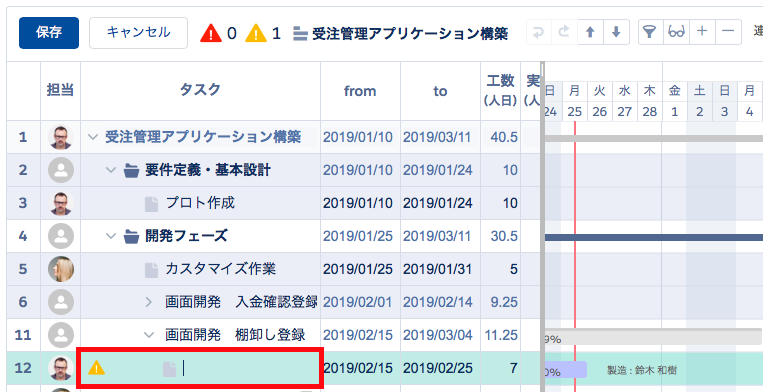
【方法3】 タスク列にオンマウスして表示される操作メニューから削除を選択する
タスク列にオンマウスした後、表示される操作メニューから削除を選択するとタスクが削除できます。
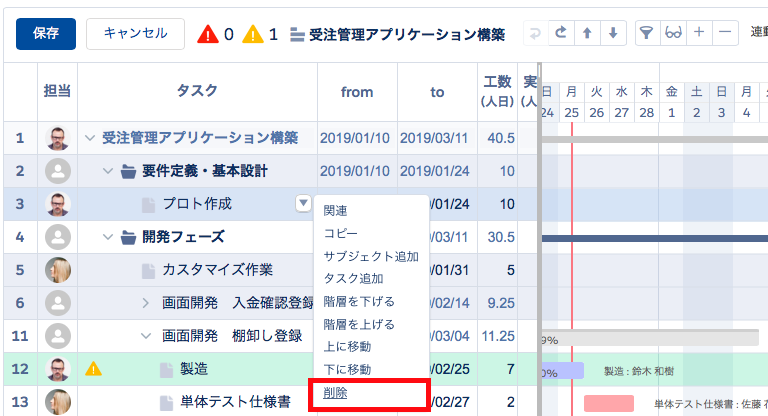
先行作業・後続作業の設定 と 連動モード
先行作業・後続作業の設定
タスクバーにオンマウスすると両端に丸いアイコンが表示されます。丸いアイコンをドラッグして別のタスクバーの上でドロップすると、後続作業が設定できます。設定した後続作業を選択状態にした後、Deleteキーを押すと設定が削除できます。
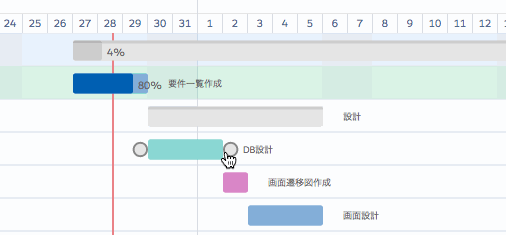
連動モード
連動モードが「ON」になっている状態でパスが設定されているタスクを移動させると、後続のタスクが連動して移動します。
後続のタスクを連動して移動させたくない場合は、連動モードを「OFF」にしてください。
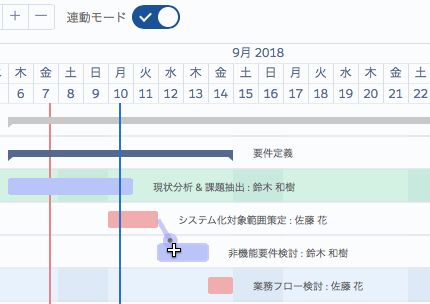
開始日・終了日固定
タスクバーにオンマウスすると両端に丸いアイコンが表示されます。左のアイコンをクリックすると開始日を、右のアイコンをクリックすると終了日をそれぞれ固定することができます。開始日または終了日が固定されると、時計のアイコンが表示されます。
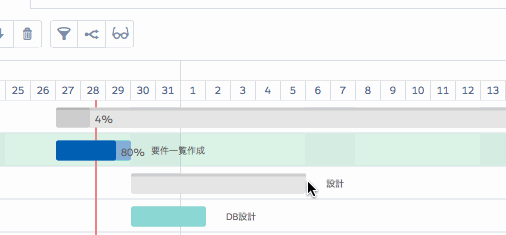
初期状態では開始日・終了日は固定されていません。固定されていない場合は、その子タスクの開始日と終了日から開始日・終了日を自動計算して伸張します。
開始日または終了日を固定すると、その子タスクの期間に関わらず、開始日・終了日を固定表示します。また、その子タスクの期間を変更した時に、固定された日付を超える日付を設定しようとするとアラートを表示してくれます。動かしたくない日付がある場合は、開始日または終了日を固定するようにしてください。
タスクの開始日と終了日は、固定の有無と子タスクの有無により、設定される日付が変わります。
| 子タスク | 開始日/終了日 | 固定 | 日付 | 備考 |
|---|---|---|---|---|
| 有 | 開始日 | 固定 | タスクの開始日 |
・ 子タスクに関わらず日付を固定表示 ・ 子タスクが固定日を超えた時にアラート表示 |
| 固定なし | 子タスクの最早開始日 | |||
| 終了日 | 固定 | タスクの終了日 |
・ 子タスクに関わらず日付を固定表示 ・ 子タスクが固定日を超えた時にアラート表示 |
|
| 固定なし | 子タスクの最遅終了日 | |||
| 無 | 開始日 | – | タスクの開始日 | |
| 終了日 | – | タスクの終了日 |
タスクの作成
タスクは以下のいずれかのアクションで作成でき、作成されたタスクは初期値として状況が「未」で進捗は「0」、ユーザが追加したカスタム項目はデフォルト値が設定されます。
※GANNサブジェクトとGANNタスクで項目のデフォルト値の定義が異なる場合、GANNタスクのデフォルト値が優先されます。
サブジェクトに実績が登録されている場合、そのサブジェクトにはタスクを追加することはできません。
・ タスクを選択した状態でEnterキーを押す
・ タスク列にオンマウスした状態で右端のボタンをクリックし「サブジェクト追加」または「タスク追加」をクリックする
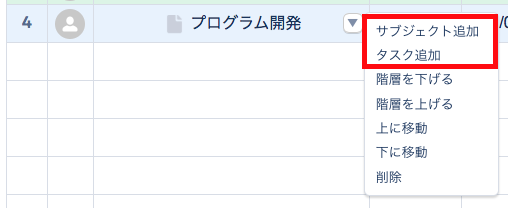
タスク名の設定
タスクを追加すると、タスク名にフォーカスが当たります。任意のタスク名を設定してください。タスク名は最大80文字です。
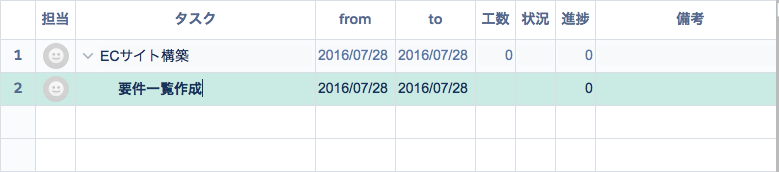
※ タスク名を何も入力しないと”Task ” +(連番)が自動的に設定されます
※ 実績が登録されていない場合のみ既に作成済みのタスクのタスク名を削除してフォーカスを外すと、タスク自体が削除されます
タスクの階層
タスクには、階層を設定することができます。
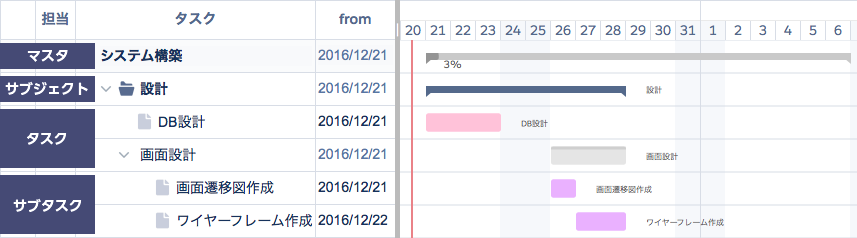
| 階層 | 名称 | 説明 |
|---|---|---|
| 0 | マスタ | ガントチャートの一番上に表示されます。 |
| 1 | サブジェクト | マスタ直下の階層です。サブジェクト名の前にフォルダアイコンが表示されます。 |
| 2 | タスク | サブジェクト直下の階層です。末端タスクの場合、タスク名の前にファイルアイコンが表示されます。 |
| 3~ | サブタスク | サブタスク以下は複数の階層を作成することができます。 |
※マスタとサブジェクトは、作成後に階層を変更することはできません。
※タスク、サブタスクをサブジェクトやマスタに変更することはできません。
※実績が登録されているタスク、サブタスクは階層の変更はできません。
タスクの階層変更方法について
タスクの階層変更方法は以下となります。
【方法1】 タスク列にオンマウスして表示される操作メニューから「階層を下げる」もしくは「階層を上げる」を選択する
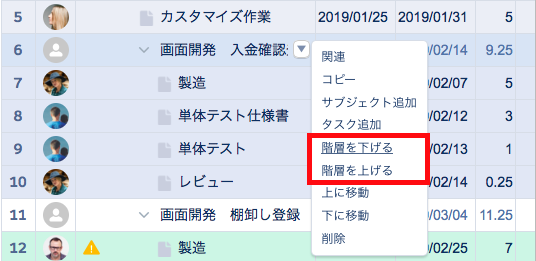
【方法2】 選択しているタスク行で「Tab」キーもしくは「Shift + Tab」キーを押下する
階層を下げたい場合は「Tab」キーを、階層を上げたい場合は「Shift + Tab」キーを押下すると階層が変更されます。
担当者を設定する
担当者アイコンをクリックすると担当者リストが表示されますので、一覧の中から設定したい担当者を選択してください。
親タスクの場合のみ、検索欄の上に「子タスクにも同じ担当者を割り当てる」が表示され一括で親タスクから子タスクまでの担当者を設定できます。
担当者がいない場合や削除したい場合は一番上のなしを選択してください。またユーザ名での検索(大文字・小文字の区別なし)が可能です。
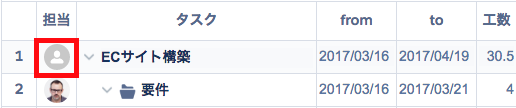
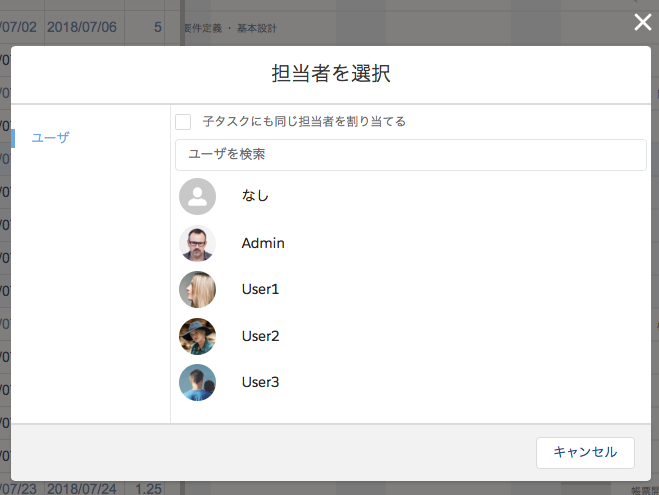
※担当者リストには、マスタの参照が許可されているユーザが表示されます。
サイドバー
タスクに関連するChatterやToDoを確認することができます。
Chatterについてはサイドバーから投稿やコメント等が可能です。
1. ガントを開きます。
2. タスク列にオンマウスするとボタンが表示されます。表示されたボタンをクリックして「関連」を選択します。
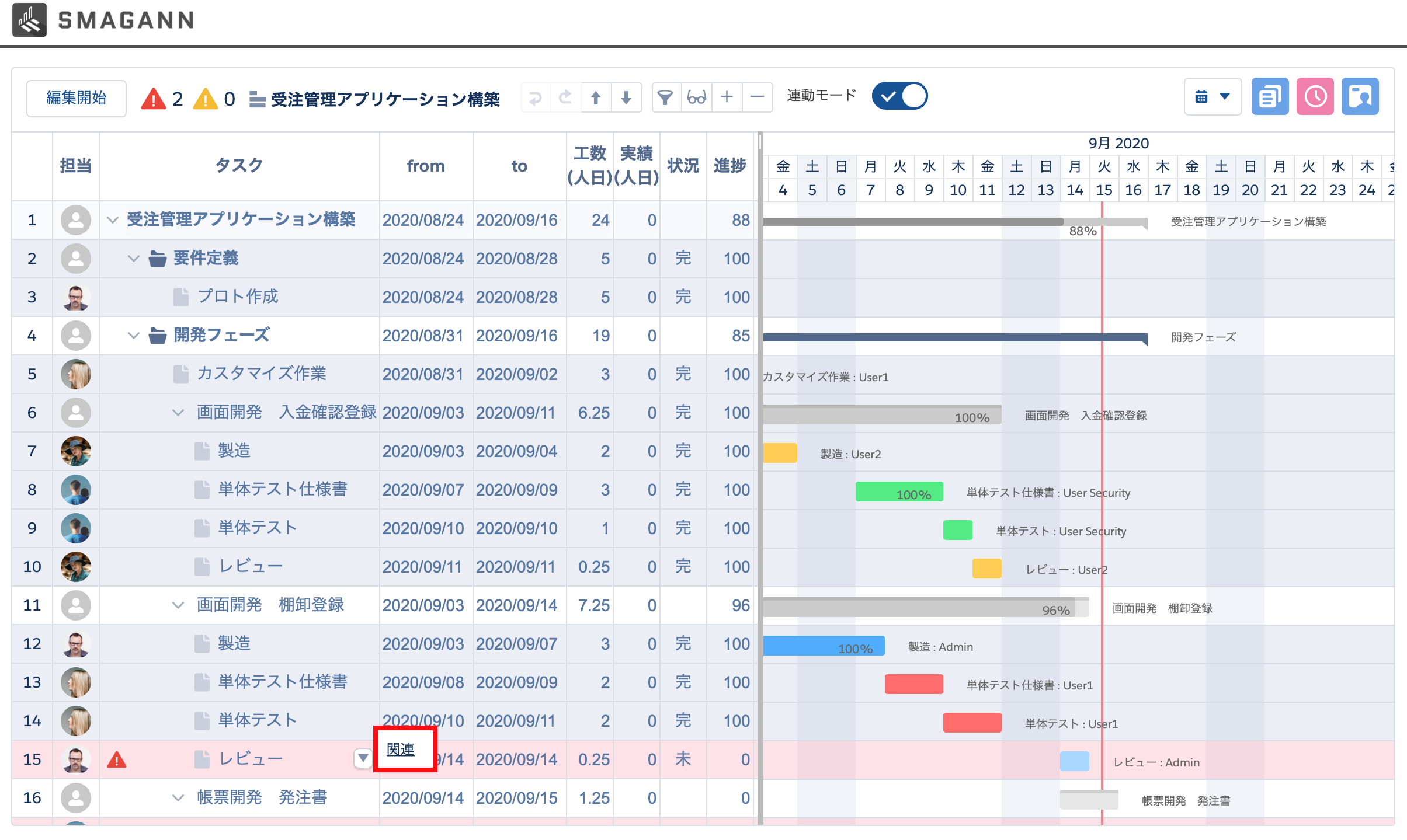
3. サイドバーが表示され、選択したタスクに関連するChatterやToDoが表示されます。
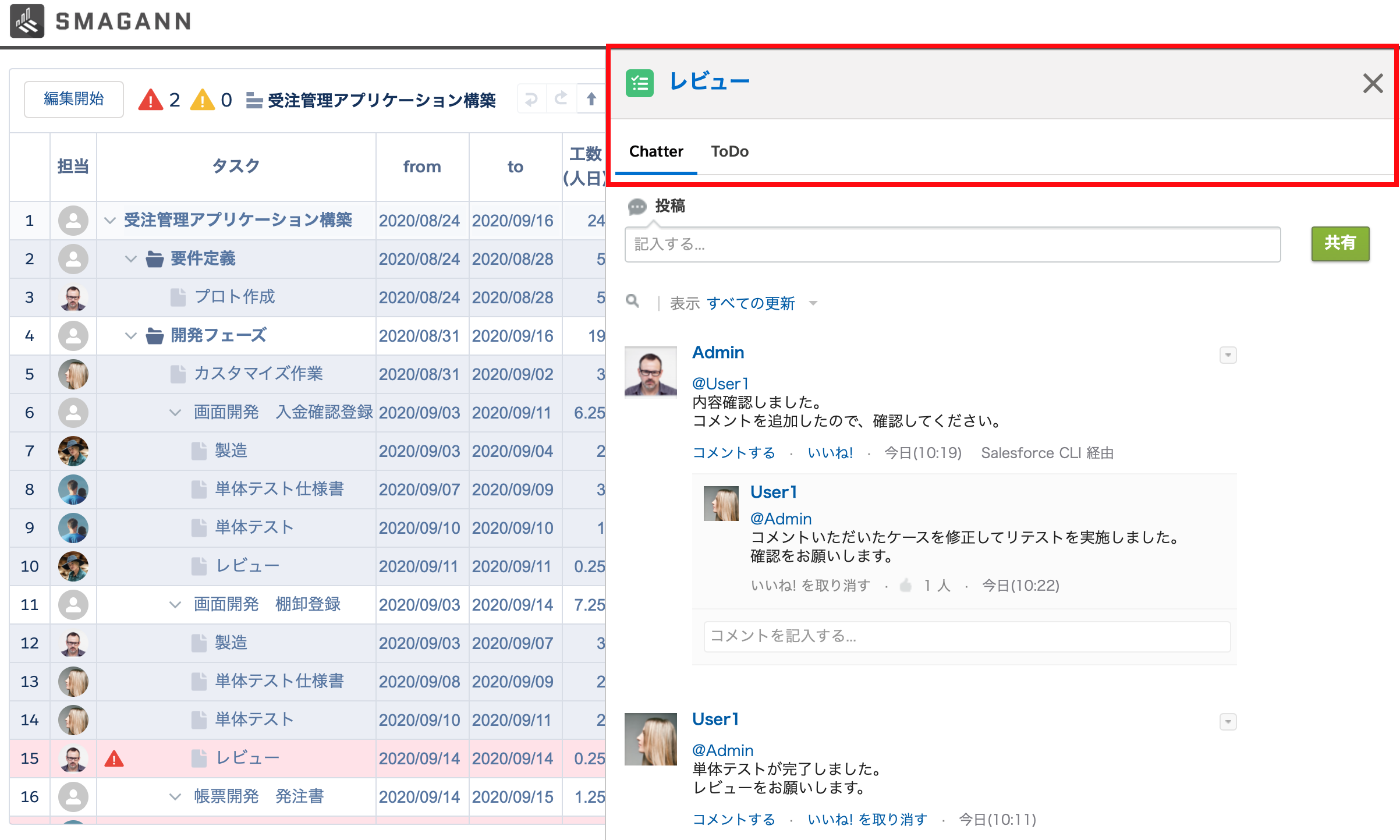
| 項目 | 説明 |
|---|---|
| タスク名 | タスク名がリンクで表示されます。クリックすると別タブでタスクの詳細画面が開きます。 |
| Chatter タブ | クリックするとChatterが表示されます。初期表示時にはこのタブを選択している状態となります。 詳しくはこちら |
| ToDo タブ | クリックするとToDoが表示されます。詳しくはこちら |
Chatter
選択中のタスクのChatter画面が開きます。この画面から投稿やコメント等が可能です。
ただし、以下は使用できません。
・ ファイルのプレビュー
・ ファイルの共有設定
※投稿以外のアクションはサポートしていません。
投稿以外のアクションについてはレコード詳細画面で実行してください。
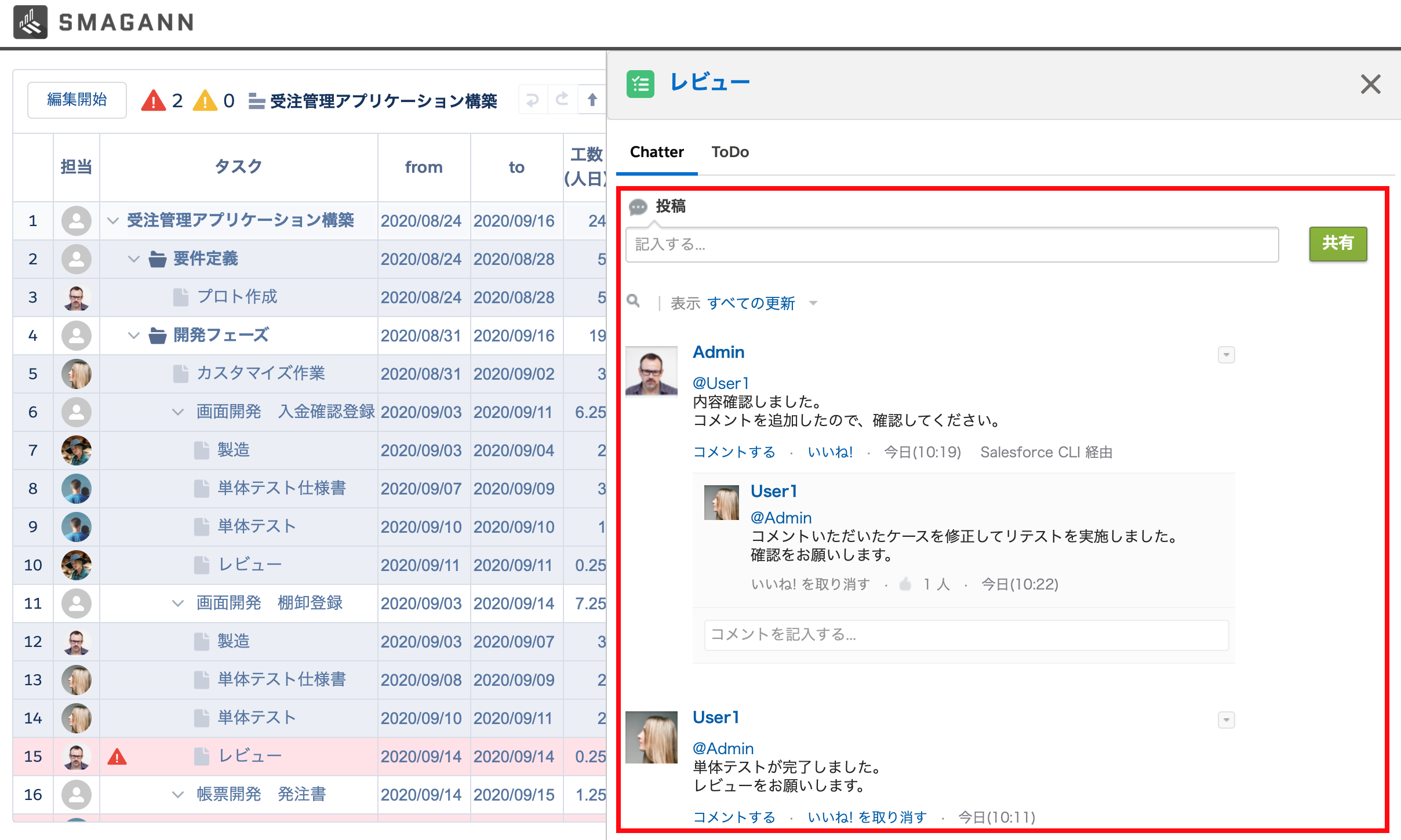
ToDo
タスクに関連するToDoを未完了のToDoと完了したToDoに分けて一覧で確認することができます。
未完了のToDoと完了したToDo共に初期表示は10件ずつとなっており、11件以上存在する場合は [ToDoをさらに表示] ボタンを押下することで表示件数を増やすことができます。
※ [ToDoをさらに表示] ボタンはToDoが11件以上ある場合のみ表示されます。
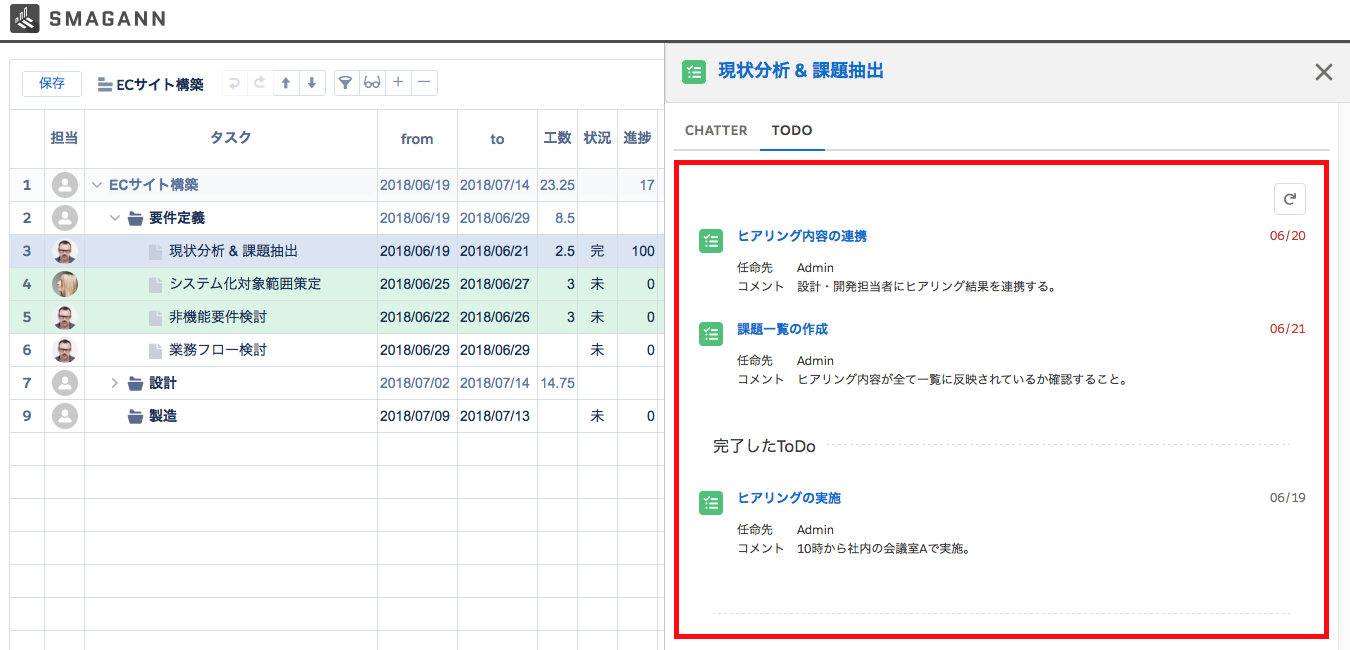
| 項目 | 説明 |
|---|---|
| 更新ボタン | ボタンを押下するとToDoの一覧が更新されます。 |
| 件名 | ToDoの件名がリンクで表示されます。クリックすると別タブでToDoの詳細画面が開きます。 |
| 任命先 | ToDoの任命先が表示されます。 |
| コメント | ToDoのコメントが表示されます。 |
| 期日 | ToDoの期日が表示されます。未完了のタスクのみ期日が過ぎている日付が赤字で表示されます。 |